どうも、iMacアクセサリーにこだわりのあるナシタカです。
僕は会社員として働く傍らで動画編集を楽しんでいるので、自然と作業が早朝or深夜になってしまいます。
そこで僕の相棒であるiMacにピッタリのデスクライトを探していたんですが、そんなときにBenQさんから素敵なデスクライトを提供頂きました。
それがこちらの、『BenQ ScreenBar Plus』です。

一言で表すなら、『iMacにピッタリのデスクライト』。
モニターにかけるだけなので場所を取らず、真上からの明かりで手元も見やすく機能性も申し分なし。
僕のようにiMacで動画編集をする人にとっては、まさに探し求めていたデスクライトです。
この記事はメーカー様より商品を提供頂き執筆しています。
BenQ ScreenBar Plusのセット内容と外観
BenQ ScreenBar Plusのセット内容がこちらです。
- ScreenBar Plus本体
- 取り付け部品
- USBケーブル

まずは本体がこちら。細くてスタイリッシュな見た目となっています。

上部に操作用のアイコンがついています。これはボタンではなく、タッチで動作します。
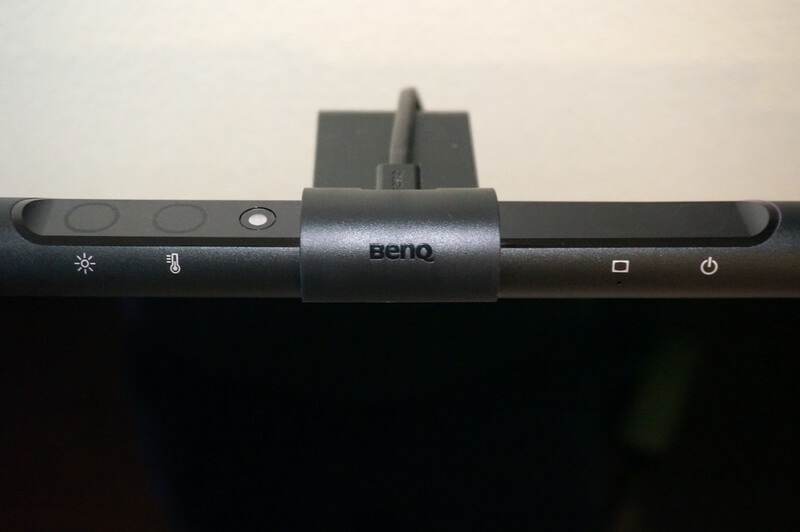
右側にオンオフと自動調整機能ボタンが。自動調整を押すと、周りの暗さに合わせて明るさを自動で調整してくれます。
左側に明るさと色温度を調整するボタンがあり、自分好みに調整することも可能。
こちらがモニターに取り付けるためのパーツ。ここに本体を取り付けます。

最後にUSBケーブル。長さは1.5mほどで配線には十分ですね。

BenQ ScreenBar Plusの設置方法
設置方法については箱の裏側に記載があるので、流れをお伝えします。
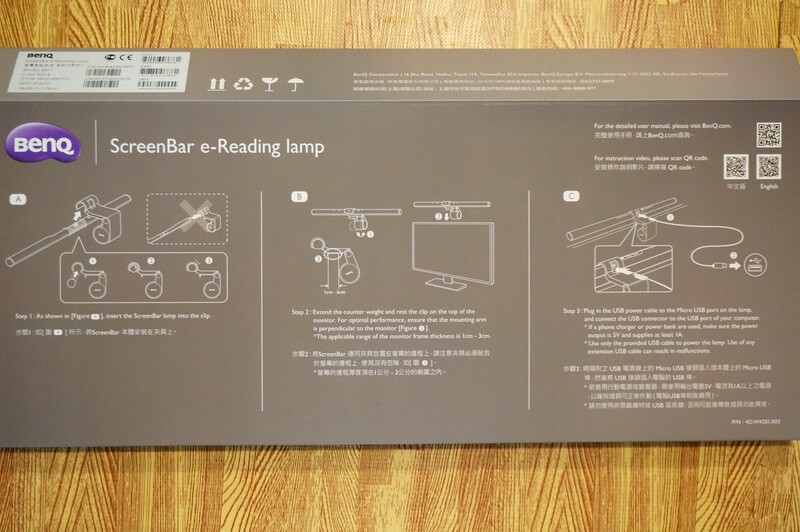
まずは本体に取り付け部品を装着します。

後ろの穴にUSBポートが来ているかを確認しておきましょう。後でここからUSBケーブルを装着します。

次にモニターにBenQ ScreenBar Plusを取り付けます。といっても引っ掛けるだけなので簡単。iMacだとこんな感じです。

あとはUSBを接続すれば準備OK。本体上部の電源ボタンをタップしましょう。

電源がついてデスクを明るく照らしてくれます。

明るさと色温度の調整ができ、まず色温度を調整したのがこちら。


暖かい感じから冷たい感じまで、幅広く調整できるので好みに合わせられます。
次に明るさを調整したのがこちらです。


写真だとなかなか伝わりづらいですが最大まで下げると薄暗い感じになり、最大まで上げるとまぶしいくらいに明るくなります。
写真撮影時の光源としても活躍できるので、僕としてはかなりありがたい。機能性も備えた、とても使いやすいデスクライトです。
BenQ ScreenBar Plusの特徴
BenQ ScreenBar Plusの素晴らしいところが、こちらの3つです。
モニターにかけるので場所を取らない
BenQ ScreenBar Plusはモニターにかけるだけなので、場所を取りません。

僕のデスクは小さめなのでスペースの確保が最重要だったのですが、そんな悩みもBenQ ScreenBar Plusにはまったく関係ありません。
iMacに引っ掛けるだけで使えるので、デスクスペースに余裕がない方でも安心して使えます。
真上からのライトで影がジャマにならない
BenQ ScreenBar PlusはiMacの上に引っ掛けられるので、真上から光を当たり影がジャマになりません。

一般的にデスク上に置くライトだと斜め方向から光が当たるので、当然ながら影も斜めに伸びてしまいます。すると手元以外の部分に影ができるので、ジャマになってしまうんですよ。
しかしBenQ ScreenBar Plusなら真上からの光で影ができにくいので、ノートなどを使いながらの作業も簡単。これ実際に使ってみてかなり便利だなと思いました。
また真上からデスクの必要な部分だけを照らしてくれるので、他の部分を無駄に照らすことがないのも大きなポイント。家族に気を使うこともなく、暗い中でも快適に作業ができます。

iMacとの相性が最高
BenQ ScreenBar Plusはなにより、iMacとの相性が抜群にいいのが気に入っているところ。明かりをつけるだけで、僕のデスク環境がめちゃくちゃオシャレに変身します。

iMacとキーボード、マジックマウスが浮かび上がるような感じで、これ見ただけで作業のテンションが上りますね。

実際に使ってみると想像以上にiMacとの相性が良く、もう純正品と思ってしまうくらいのデザイン性が最高。
やっぱりオシャレだとうれしいですし、自然と愛着が生まれますからね。
BenQ ScreenBar Plusレビューまとめ
BenQ ScreenBar Plusはオシャレなモニターライトを探している人におすすめで、特にiMacを使っている方にはぜひ使ってほしいデスクライト。
僕も実際に使ってみるまではわかりませんでしたが、いざiMacと組み合わせるといい感じの雰囲気に驚いています。
しかもタッチ式で明るさと色温度を調整できる機能性も兼ね備えているので、まさにiMacにピッタリのデスクライト。
作業面でも真上からの光で影ができにくく、手元をジャマしないのが本当にありがたいです。
ただ今では模倣品も数多く出回っているので、購入の際はこちらのリンクからどうぞ。粗悪品や偽物を掴まないように注意してください。




